Teams Telefonie - Anrufverwaltung
Die Telefonie muss aktiviert sein, damit Ihr Teams-Konto einige der Features nutzen kann.
Microsoft bietet auch eine umfassende Online-Dokumentation, die regelmäßig mit den neuesten Features aktualisiert wird:
Interner Anruf
Für alle Personen, die auf dem Microsoft-Mandanten der HES-SO (HES-SO Fribourg und andere) verfügbar sind, kann der Anruf direkt über die Teams-Anwendung erfolgen.
Suche nach der Person in der Suchleiste

Klicken Sie auf den Namen der Person
Klicken Sie auf das Telefonsymbol (für einen Audioanruf) oder die Kamera (für einen Audio-Video-Anruf) ![]()
Wenn der Anrufer abhebt, wird der Anruf hergestellt.
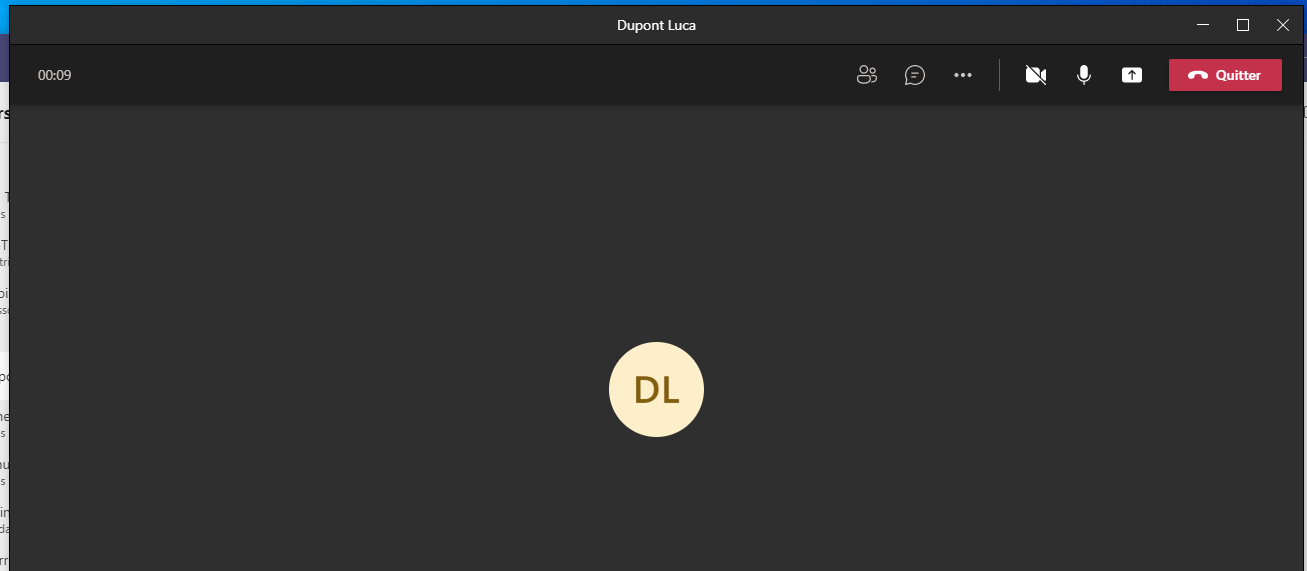
Drücken Sie die Taste ![]() um das Gespräch zu beenden
um das Gespräch zu beenden
Es wird dringend empfohlen, dass Sie Ihre Anrufe über Teams für alle Korrespondenten tätigen, die Sie erreichen möchten. Diese Anrufe sind völlig kostenlos und ermöglichen es Ihnen, die verschiedenen Optionen in Teams zu nutzen, darunter:
- Bildschirm- und Dokumentenfreigabe
- Fernsteuerung des Büros
Ausgehende öffentliche Anrufe
Um einen normalen Anruf an eine externe Telefonnummer zu tätigen.
Wählen Sie das Anrufmenü auf der linken Seite der App

Der Ziffernblock wird angezeigt
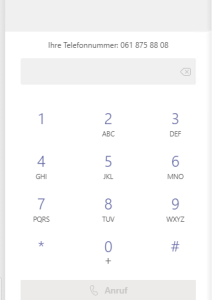
Wählen Sie die Nummer oder fügen Sie die zu erreichende Nummer ein
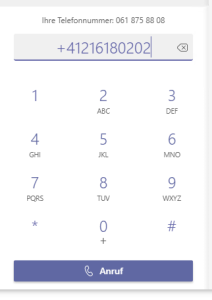
Drücken Sie die Taste "Anrufen"
Der Anruf wird getätigt, sobald der Angerufene antwortet, sind Sie auf einem Anruf
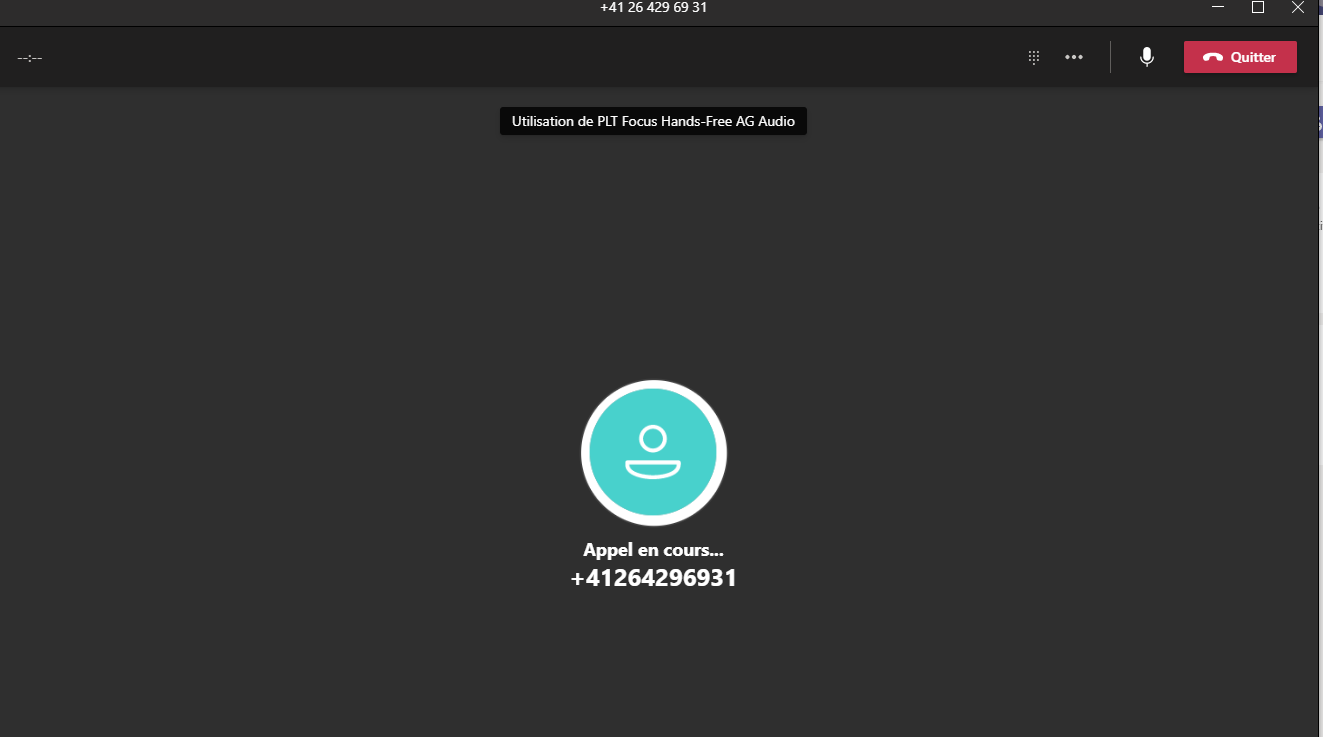
Wir verwenden kein "exit 0", um ausserhalb der HES-SO Fribourg anzurufen. Das internationale Format (+41...) wird unterstützt und empfohlen.
Rufannahme
Wenn Sie einen Anruf erhalten, wird eine Benachrichtigung auf dem Bildschirm angezeigt, je nach Einstellung kann auch eine akustische Benachrichtigung aktiv sein.
Wenn es sich bei der Person, die Sie anruft, um eine interne Person handelt, wird sie namentlich identifiziert. Andernfalls sehen Sie nur die Nummer:
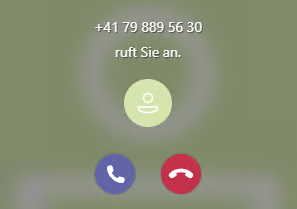
Klicken Sie auf die Schaltfläche ![]() , um den Anruf anzunehmen
, um den Anruf anzunehmen
Die Kommunikation ist etabliert
Anrufbenachrichtigung - Sekundärer Klingelton
Es ist hilfreich zu überprüfen, wie Microsoft Teams Sie über einen eingehenden Anruf benachrichtigt. Standardmäßig gibt es die oben genannte visuelle Benachrichtigung und einen akustischen Klingelton nur im Headset.
Wenn Sie einen zusätzlichen Klingelton hören möchten, müssen Sie die Microsoft Teams-Einstellungen auf der Registerkarte Geräte → Sekundärer Klingelton ändern und Lautsprecher auswählen. Sie können Wenden Sie sich an den Service Desk für Lautsprecher für Desktop-PCs.

- Standardmäßig unterstützt der Teams-Client duale Anrufe. Wenn Sie vorübergehend keinen Doppelanruf erhalten möchten, können Sie Ihren Status auf "Bitte nicht stören" ändern.

- Wenn Sie nie einen Doppelanruf erhalten möchten, muss die Funktion BoB (Busy On Busy) für Ihr Konto aktiviert sein. Um diese Option zu aktivieren, muss ein Ticket beim Service Desk geöffnet werden. Der zweite Anrufer hört dann das "Besetzt"-Signal, wenn Sie bereits in der Leitung sind.
Bearbeitung des laufenden Anrufs
Wenn Sie telefonieren, stehen Ihnen mehrere Optionen zur Verfügung
Tippe auf die Taste "Weitere Aktionen"
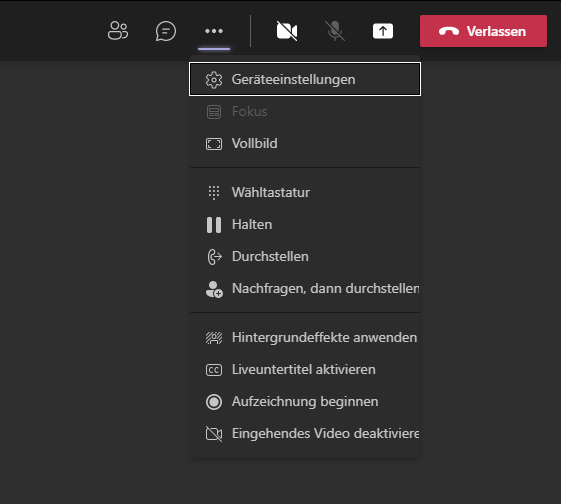
In die Warteschleife legen: Halten Sie den Anruf an, um ihn später fortzusetzen
Weiterleiten: Direkte Weiterleitung an einen zuvor im Suchfeld ausgewählten Empfänger ohne Kontaktaufnahme mit dem Empfänger
Anzeigen und Weiterleiten: Eine Funktion, mit der Sie eine Person im Adressbuch per Anruf oder Konversation kontaktieren und dann, je nach ihrer Wahl, festlegen können, ob der eingehende Anruf an sie weitergeleitet werden soll oder nicht.
Andere Optionen sind ebenfalls verfügbar, Hintergrundeffekte, Aufnahme usw.
Feedback
Ihre Meinung zählt! Helfen Sie uns, die Seite zu verbessern, indem Sie Ihr Feedback zu Inhalt, Design oder Übersetzungen mitteilen.
Willkommen
Melden Sie sich mit Ihrem HES-SO-Konto (8.8@hes-so.ch) an, um auf die internen Ressourcen der HES-SO Freiburg zuzugreifen